
- •Вимірювання частоти власних коливань п’єзокерамічного мембранного генератора коливань
- •13.1. Теоретичні відомості
- •13.2. Створення віртуального приладу для вимірювання власної частоти коливань п’єзокерамічної пластини
- •13.3 Особливості формування передньої панелі віртуального приладу
- •2..3 Формування блок - схеми віртуального приладу на функціональній панелі
- •2.4 З’єднання елементів функціональної схеми
- •2..5 Запуск приладу і проведення дослідів
- •Висновки
- •Практичні рекомендації
- •Перелік посилань
- •Додаткова література
2..3 Формування блок - схеми віртуального приладу на функціональній панелі
2.3.1 Складання блок - схеми віртуального приладу починається з виведення на функціональну панель структури Цикл з фіксованим числом ітерацій – For Loop, Рисунок 2.13. Ця структура працює аналогічно оператору циклу з заданим числом кроків ітерацій - count N, який записується при звичайному програмуванні, як:
For i=0 to N-1 do
Такі структури представляють собою вузли, які керують процесом виконання операцій заданої блок – схеми певну кількість разів.
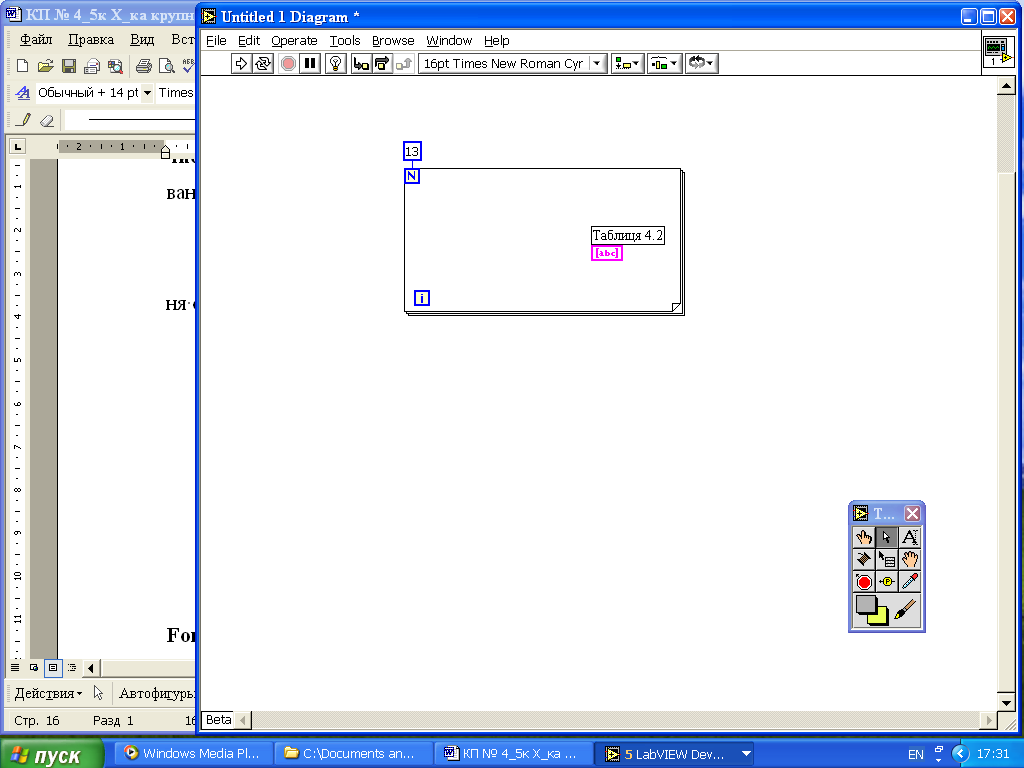
Рисунок 2.13 - Вигляд структури Цикл з фіксованим числом ітерацій - For Loop на функціональній панелі
2.3.2 Виклик структури Цикл з фіксованим числом ітерацій - For Loop здійснюється з функціональної панелі за шляхом: Functions\Structures\For Loop (1,3). Для цього треба натиснути ПКМ на вільному місці функціональної панелі. На екрані виникає меню Функції – Functions. В ньому обрати піктограму Структури (1.1) - Structures (1,1). Відкривається додаткове меню Структури – Structures, в якому обрати піктограму елементу Цикл з фіксованим числом ітерацій (1,3) - For Loop (1,3), Рисунок 2.13. Не відпускаючи ЛКМ перетягнути обраний елемент на функціональну панель. Структуру можливо розтягнути до необхідних розмірів, якщо зачепити ЛКМ за кут структури і тримати кнопку мишки натиснутою.
2.3.3 Структура Цикл з фіксованим числом ітерацій - For Loop виконує код всередині його границь (підпрограму) деяке число ітерацій (count) Це число дорівнює величіні, яка введена у Термінал числа ітерацій N (count terminal). Число відліків встановлюють, при подачі певного значення з зовні циклу на Термінал числа ітерацій. Якщо підключити до цього терміналу значення 0, то цикл не буде виконуватися. Крім того, структура вміщує Термінал (генератор) рахівника ітерацій і (iteration terminal), він визначає поточне число завершених ітерацій циклу; 0 – під час першої ітерації, 1 – під час другої і так далі до N -1, де N – кількість виконань циклу, яка задана.
2.3.4 Елемент Цифрові Константи - Numeric Constant у вигляді блакитного квадратика з цифрою, яка визначає кількість ітерацій. Константу викликають на функціональну панель натиснувши ПКМ на вільному місці функціональної панелі. Виникає меню Функції – Functions. В ньому оборати піктограму Цифрові (1,2)– Numeric (1,2). Відкривається додаткове меню Цифрові – Numeric, в якому слід обрати елемент Цифрові Константи (5,1) - Numeric Constant (5,1),. Він буде виконувати функції Генератора ітерацій і.
2.3.5 Після викликання константи її значення записують у прямокутник і з’єднують з рахівником. При і= N процес операцій у петлі зупиняється. Загальна кількість значень і (з урахуванням і=0), у яких виконуються ітерації, дорівнює N (для даного випадку 9).
2.3.6 Структура Формульний вузол – Formula Node не впливає на потік даних програми. Вона є вікном зі змінними розмірами для введення алгебраїчних формул безпосередньо у блок діаграму. Це значно простіше достатньо складної процедури складання текстових програм при використанні не графічних мов програмування.
2.3.7 Виклик структури Формульний вузол – Formula Node здійснюється з функціональної панелі за шляхом: Functions\Ctructs & Constants\Formula Node (2,1). Для цього треба натиснути ПКМ на вільному місці функціональної панелі. На екрані виникає меню Функції – Functions. В ньому обрати піктограму Структури (1.1) - Structures (1,1). Відкривається додаткове меню Структури – Structures, в якому обрати піктограму елементу Формульний вузол (2,1) – Formula Node (2,1), Рисунок 2.14. Не відпускаючи ЛКМ перетягнути обраний елемент на функціональну панель і розмістити її всередині структури Цикл з фіксованим числом ітерацій - For Loop. Структуру Формульний вузол можливо розтягнути до необхідних розмірів, якщо зачепити ЛКМ за кут структури і тримати кнопку мишки натиснутою. Після цього в середину формульного вузла вводять необхідний аналітичний вираз

Рисунок 2.14 - Меню Функції – Functions з піктограмою Структури (1.1) - Structures (1,1) і додатковим меню Структури – Structures з піктограмою елементу Формульний вузол (2,1) – Formula Node (2,1)
2.3.8 Для введення параметрів аналітичних виразів призначені Вхідні і Вихідні термінали структури Формульний вузол. Їх обирають натисканням ПКМ на границі вузла і обрання опції Додати ввід – Add Input або Додати вивід – Add Output у контекстному меню, Рисунок 2.15. Коли термінали вводу і виводу створені, треба надати їм назви змінних, які використовуються у математичному виразі. Пам’ятайте, що ім’я змінної чутливе до регістру літер. Та що кожний рядок у формульному вузлі повинен закінчуватися крапкою з комою (;). Введіть математичні вирази (4.1) в середину формульного вузла на функціональній панелі.
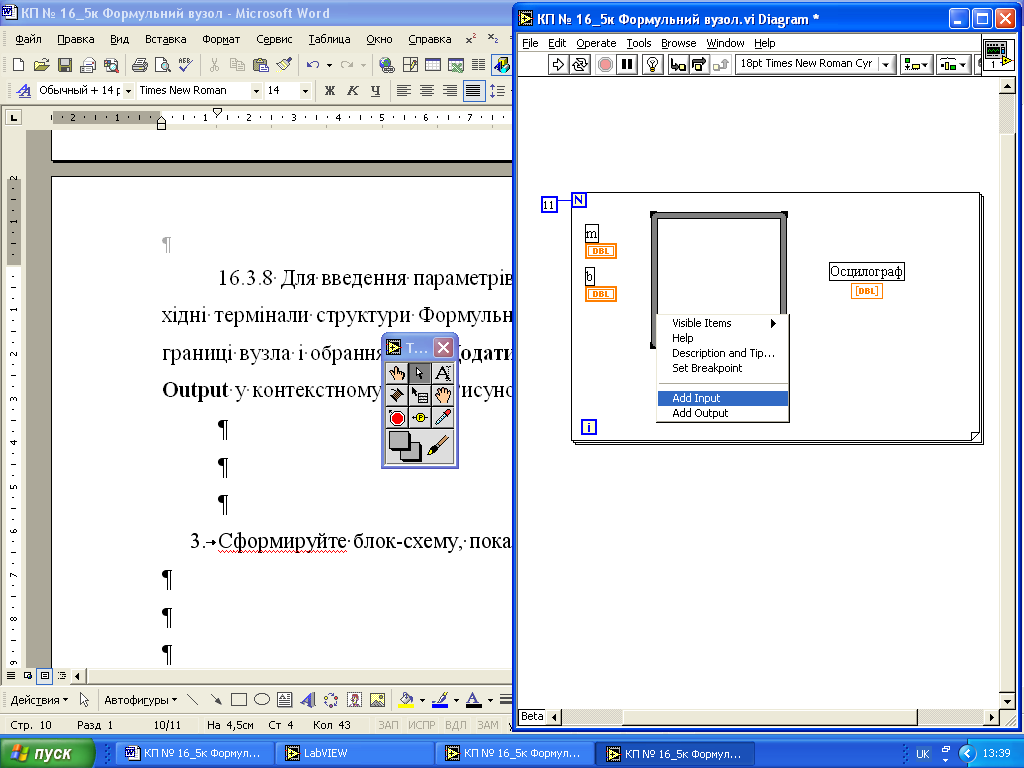
Рисунок 2.15 – Контекстне меню для вибору опцій Додати ввід – Add Input або Додати вивід – Add Output.
2.3.9 Навести курсор мишки на ліве вертикальне ребро структури Формульний вузол. Натиснути ПКМ і з розгорнувшогося меню, Рисунок 2.16, викликати елемент Додати ввід – Add Input. На лівому вертикальному ребрі структури виникає помаранчевий прямокутник з тонких ліній.
2.3.10 Відразу ж з клавіатури набрати його назву у відповідності до системи рівнянь (2.1). У даному випадку це буде „Е”.
2.3.11 Аналогічним чином створити на лівому вертикальному ребрі структури Формульний вузол ще вісім елементів Додати ввід – Add Input та назвати їх відповідно вхідним параметрам системи рівнянь (2.1): “D”, “h”, “КО. Зверніть увагу, елементи Додати ввід – Add Input дозволено розміщувати не тільки на лівому вертикальному ребрі структури Формульний вузол, Рисунок 2.2 б, а й на горизонтальних ребрах структури.
2.3.12 Викликати і розмістити на правому вертикальному ребрі структури Формульний вузол у відповідності до системи рівнянь (2.1) тринадцять елементів Додати вивід – Add Output. Назви вихідним елементам, які є функціями системи рівнянь (2.1) є: “Fd”, “S”. Зверніть увагу, елементи Додати вивід – Add Output також дозволено розміщувати не тільки на лівому вертикальному ребрі структури Формульний вузол, Рисунок 2.2 б, а й на горизонтальних ребрах структури.
2.3.13 Функції Масиву - Array з’єднані зі структурою Цикл з фіксованим числом ітерацій – For Loop за допомогою Вхідних Тунелів – Input Tunnels у яких виключено авто індексування.
Примітка: Оскільки Цикл з фіксованим числом ітерацій дуже часто використовують для обробки масивів, то по замовчуванню в ньому включено авто індексування. Для виключення авто індексування слід викликати контекстне меню точки введення/виведення масиву і обрати у першому рядку меню опцію Виключити індексування –Disable Indexing, Рисунок 2.16. Після цього Тунель біде повністю зафарбовано помаранчевим кольором.
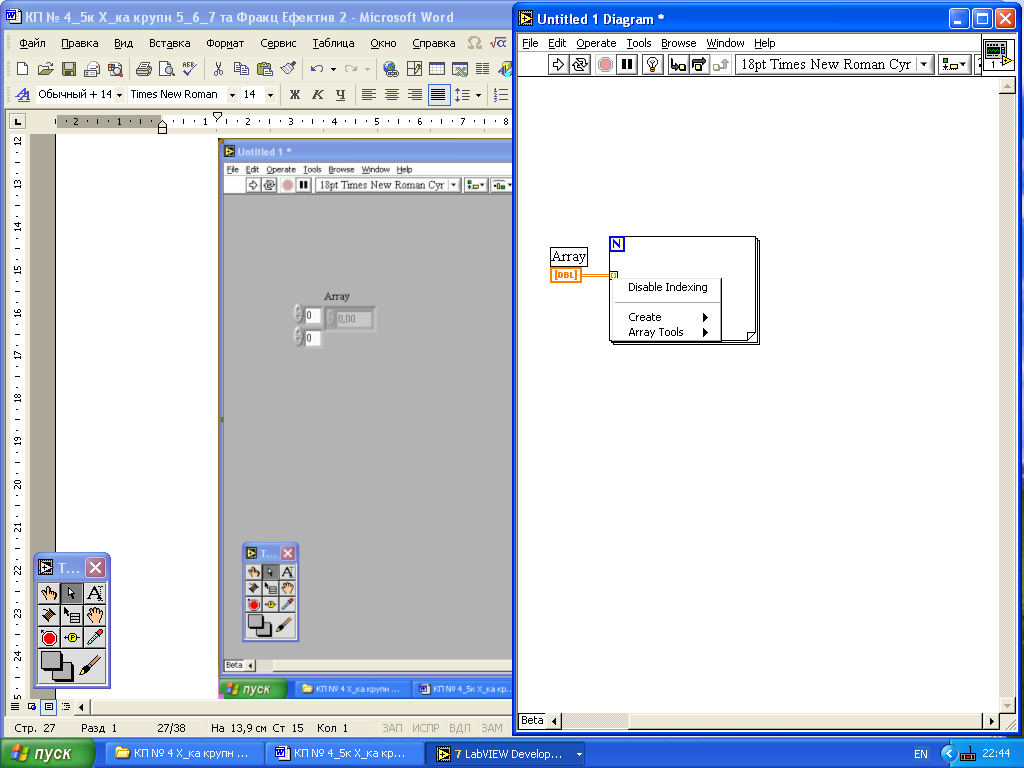
Рисунок 2.16 – Контекстне меню точки введення/виведення масиву для вибору опції Виключити індексування –Disable Indexing
Якщо Індексування включено – Enable Indexing , як це показано на Рисунку 2.16 то цикл буде переходити до наступного індексу масиву при кожній ітерації і до циклу при кожній ітерації буде входити скалярна величина, а не весь масив. Слід звернути увагу на зменшення товщини з’єднувального дроту під час його входу в цикл.
Якщо ж Індексування відключено – Disable Indexing, тунель зафарбовано повністю помаранчевим кольором, то масив повністю подається у цикл.
2.3.14 Далі від вхідних тунелів з відключеним індексуванням структури Цикл з фіксованим числом ітерацій – For Loop значення D i h підключені до відповідних входів структури Формульний вузол – Formula Мode.
2.3.15 Вказані масиви підключені до Циклу з фіксованим числом ітерацій – For Loop через вхідний тунель, у якому по замовчуванню включено авто індексування, Рисунок 2.16.
2.3.16 Далі від вхідних тунелів зі включеним індексуванням структури Цикл з фіксованим числом ітерацій – For Loop значення D I h підключені до відповідних входів структури Формульний вузол – Formula Node.
2.3.17 Структура Цикл з фіксованим числом ітерацій – For Loop вміщує елемент Термінал (генератор) рахівника ітерацій і (iteration terminal), він визначає поточне число завершених ітерацій циклу; 0 – під час першої ітерації, 1 – під час другої і так далі до N -1, де N – кількість виконань циклу, яка задана.
Для того, щоб у систему рівнянь на вводилися значення, які дорівнюють нулю, а Термінал (генератор) рахівника ітерацій і (iteration terminal) починав свій підрахунок не з нуля, а з одиниці було створено наступну блок схему, Рисунок 2.17.
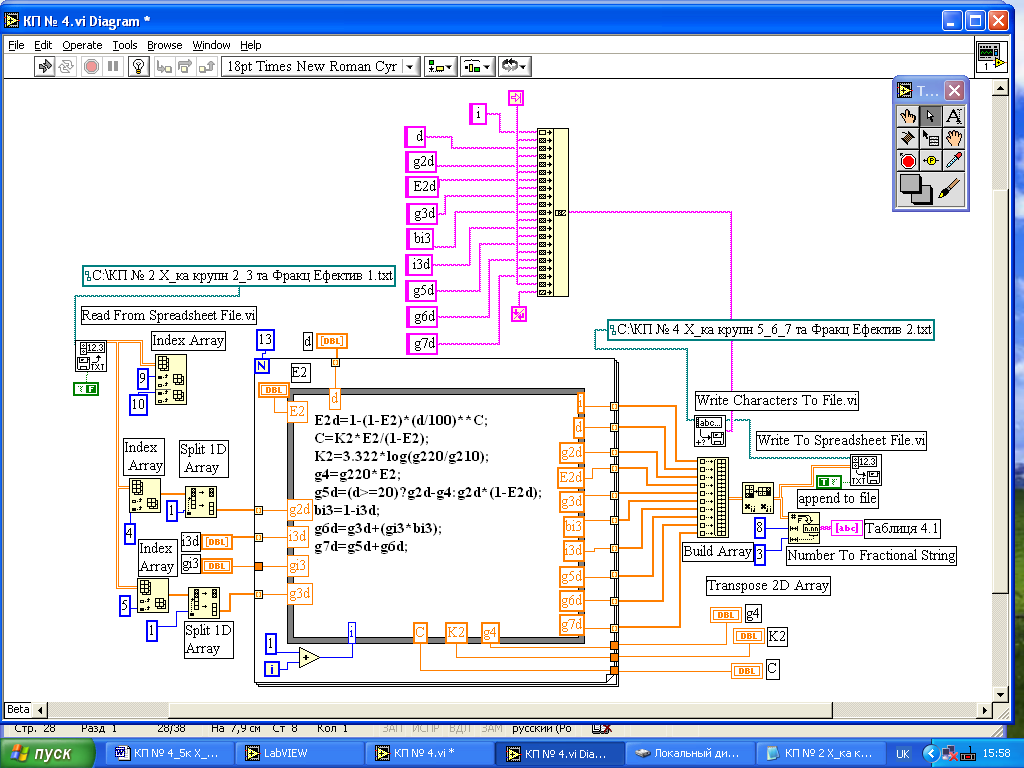
Рисунок 2.17 – Фрагмент блок схеми, якій показує яким чином зробити, щоб Термінал (генератор) рахівника ітерацій і (iteration terminal) починав свій підрахунок не з нуля, а з одиниці .
2.3.18 За допомогою ПКМ викликати на функціональну панель меню Функції - Functions. В ньому обрати піктограму Цифрові (1,2) - Numeric (1,2). Відкривається додаткове меню Цифрові – Numeric, Рисунок 2.18.
2.3.19 У підменю, яке відкрилося обрати піктограму Додати (1,1) - Add (1,1), Рисунок 2.18. Не відпускаючи ЛКМ перемістити елемент Додати (1,1) - Add (1,1) на функціональну панель і розмістити його у лівій нижній частині блок – схеми між структурами Цикл з фіксованим числом ітерацій – For Loop і структурою Формульний вузол – Formula Node.
2.3.20 За допомогою ПКМ викликати на функціональну панель меню Функції - Functions. В ньому обрати піктограму Цифрові (1,2) - Numeric (1,2). Відкривається додаткове меню Цифрові – Numeric, Рисунок 2.18.
2.3.21 У додатковому меню обрати піктограму Числова Константа (5,1) - Numeric Constant (5,1) і не відпускаючи ЛКМ перетягнути елемент на функціональну панель. Розмістити елемент Числова Константа над елементом Термінал (генератор) рахівника ітерацій і (iteration terminal) структури Цикл з фіксованим числом ітерацій – For Loop.
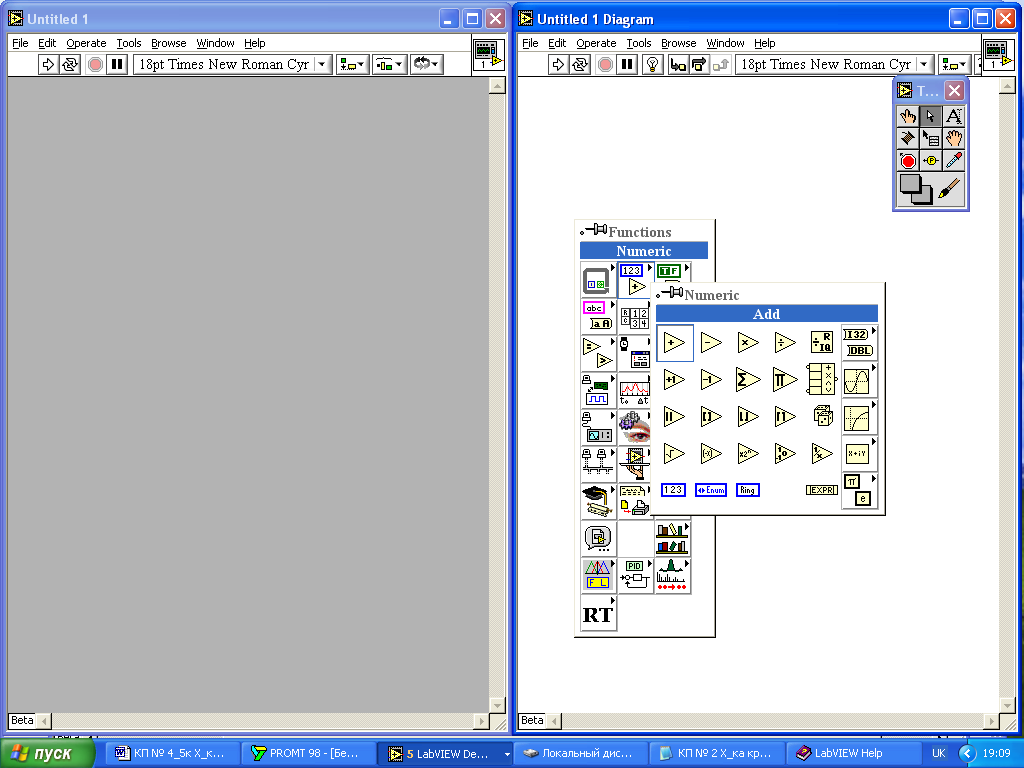
Рисунок 2.18 – Меню для виведення елементів Додати (1,1) - Add (1,1) і Числова Константа (5,1) - Numeric Constant (5,1) на функціональну панель
2.3.22 З’єднати елементи Числова Константа (5,1) - Numeric Constant (5,1) і Термінал (генератор) рахівника ітерацій і (iteration terminal) з елементом Додати (1,1) - Add (1,1), а вихід останнього з входом і Формульного Вузла. Вхід і на структурі Формульний Вузол стане синього кольору.
2.3.23 Функція Побудова масиву - Build Array комбінує або об’єднує два масиви, додає у масив додаткові елементи. Елемент Побудова масиву формує n вимірний масив з n і n-1 вимірних вводів (елементи або під-масиви). Вводи зв’язані таким чином щоб, якщо всі вводи – однакові (n - потускніє), Ви можете його виділити і вибрати “Зв’язати Вводи”, щоб зв’язати їх у більший n-вимірний масив, або зняти виділення з цього вводу для створення n+1 вимірного масиву.
2.3.24 Функція Побудова масиву - Build Array має два типи вводу: для масиву і для елементу масиву. Таким чином, за допомогою цієї функції створюють масив одночасно з масиву даних і зі скалярних елементів. Ввід для масиву зображується у вигляді двох квадратиків з крапками всередині. Ввід скалярної величини показано пустим квадратиком. В залежності від того, який тип даних підключається ввід цієї функції автоматично адаптується до вхідного елементу, чи то скаляр, чи то масив.
2.3.25 Блок – схема функції Побудова масиву - Build Array на функціональній панелі показана на Рисунку 2.19
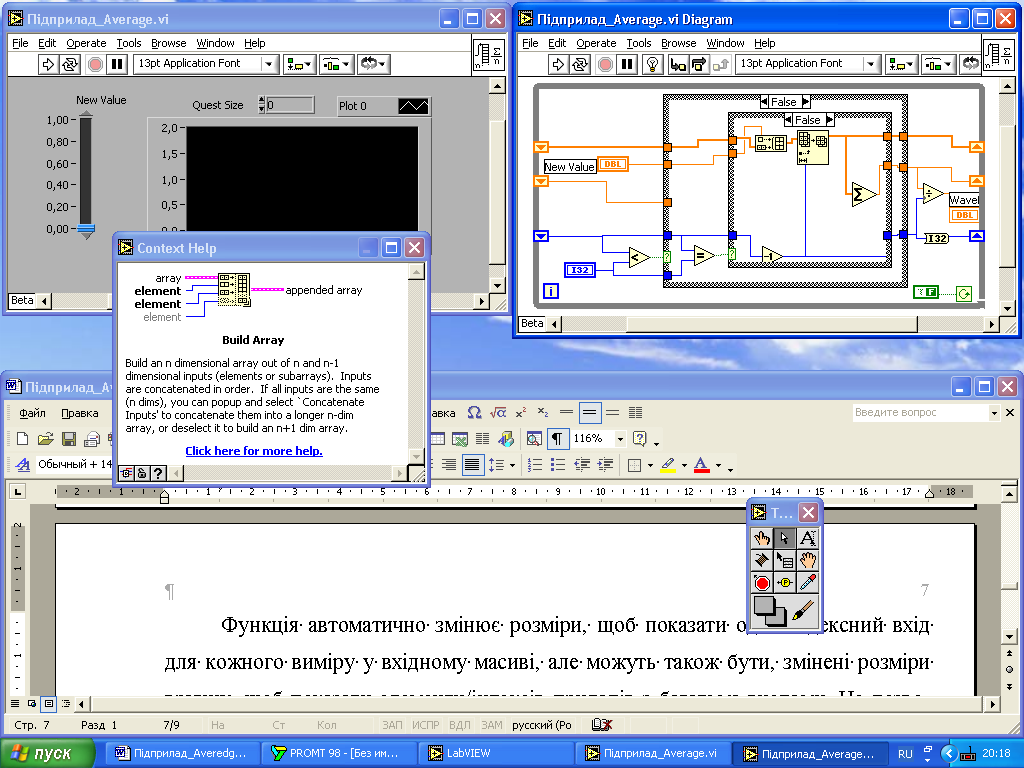
Рисунок 2.19 – Зображення блок – схеми функції Побудова масиву - Build Array на функціональній панелі
2.3.26 На функціональну панель цю функцію викликають за наступним алгоритмом. За допомогою ПКМ викликати на функціональну панель меню Функції - Functions. В ньому обрати піктограму Масив (2,2) - Array (2,2)
2.3.27 Відкривається додаткове меню Масив - Array. В ньому обрати піктограму Побудова масиву (2,2) - Build Array (2,2), Рисунок 2.20, і не відпускаючи ЛКМ перетягнути елемент Побудова масиву - Build Array на функціональну панель та розмістити його праворуч в центрі поза структурою Цикл з фіксованим числом ітерацій - For Loop, Рисунок 2.2 б. Натиснути ЛКМ.
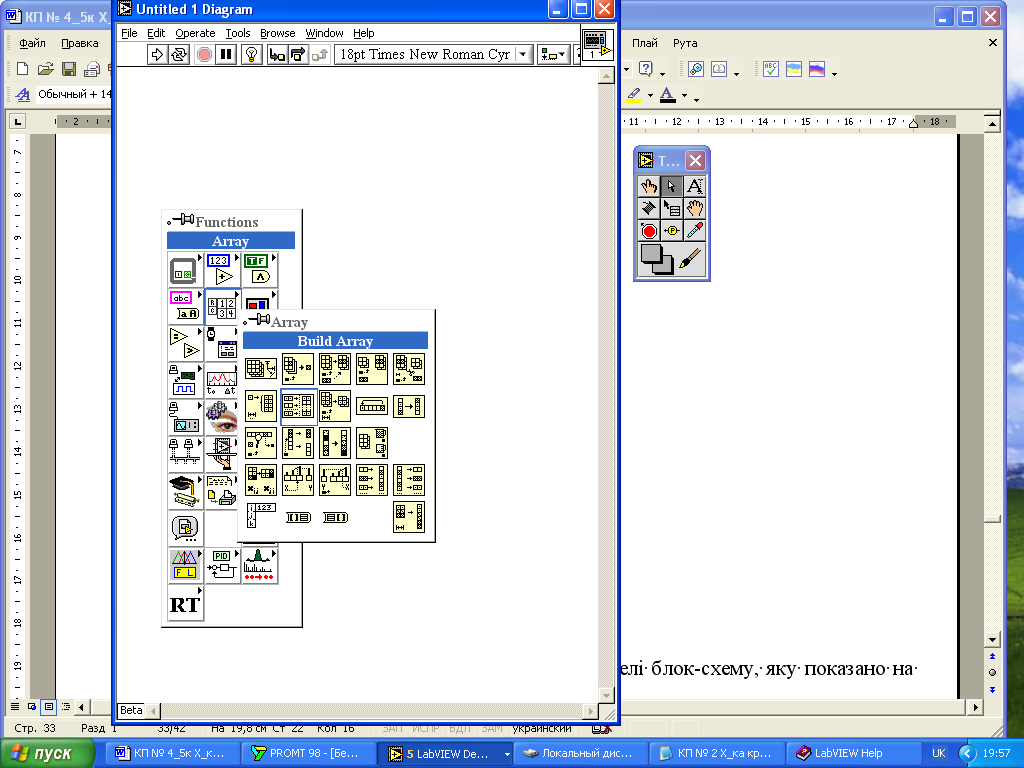
Рисунок 2.20 - Меню Функції – Functions з піктограмою Масив - Array та додаткове меню Масив – Array з піктограмою функції Побудова масиву (2,2) - Build Array (2,2)
2.3.28 У меню Палітра інструментів – Tools Palette обрати піктограму Котушка (2,1)– Connect Wire (2,1). Курсор мишки змінить вигляд на котушку. Провести необхідні з’єднання цих елементів, як показано на Рисунку 2.2 б). Тобто з’єднати проводами Вихідні тунелі Формульного вузла і Виходи структури Цикл з фіксованим числом ітерацій - For Loop. Після цього з’єднати проводами Виходи структури Цикл з фіксованим числом ітерацій - For Loop і Вхідні елементи функції Побудова масиву - Build Array
2.3.29 Рядки, як і масиви, можуть бути корисними при використанні вбудованих функцій. Функція Об’єднання рядків – Concatenate String об’єднує всі вхідні рядки в один вихідний. Крім простих рядків можливо підключати одновимірний масив рядків. У цьому випадку на виході буде один рядок, який об’єднує рядки масиву.
2.3.30 Для створення шапки Таблиці 4.2 на контрольній панелі використовується функція Об’єднання рядків – Concatenate String. Функція, розміщенні на функціональній панелі має вигляд іконки. Для збільшення числа входів можливо змінити розмір функції за допомогою інструмента переміщення – курсору у вигляді стрілочки. Треба навести стрілочку на будь який кут піктограми функції і натиснути ЛКМ. Не відпускаючи ЛКМ розтягнути іконку до необхідної кількості вводів.
2.3.31 Для виклику функції навести курсор мишки на вільне місце функціональної панелі і натиснути ПКМ. Виникає меню Функції – Functions. В цьому меню слід обрати піктограму Рядок (2,1) – String (2,1).
2.3.32 Відкривається додаткове меню піктограми Рядок – String. В ньому обрати піктограму функції Об’єднання рядків (1,2) – Concatenate String (1,2), Рисунок 2.21, і не відпускаючи ЛКМ перетягнути піктограму функції на функціональну панель, розмістивши її в центрі, вище структури Цикл з фіксованим числом ітерацій – For Loop. Розтягнути функцію на 7 входів.
2.3.33 Викликати на функціональну панель з меню Функції – Functions, в ньому обрати піктограму Рядок (2,1) – String (2,1). Відкривається додаткове меню піктограми Рядок – String. В ньому обрати піктограму функції Табулятор (4,6) – Tab (4,6), Рисунок 2.21. і не відпускаючи ЛКМ перетягнути піктограму функції Табулятор – Tab на функціональну панель і розмістити ліворуч і вище функції Об’єднання рядків – Concatenate String.
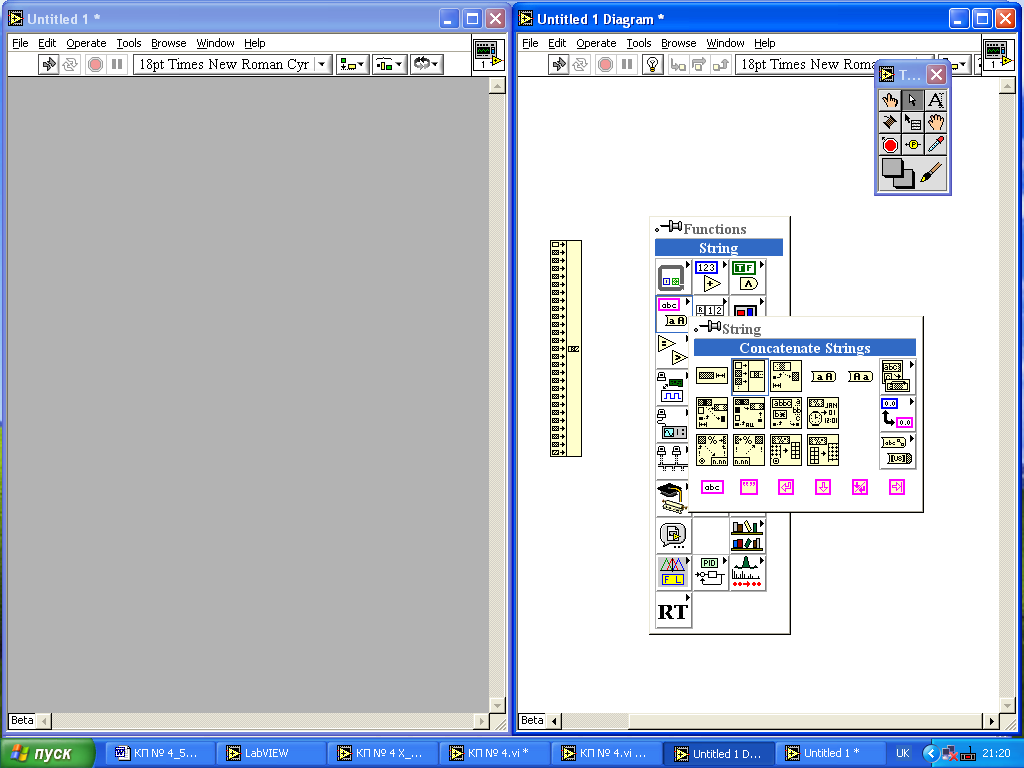
Рисунок 2.21 - Меню Функції – Functions, з піктограмою Рядок (2,1) – String (2,1) і додатковим меню піктограми Рядок – String.
2.3.34 Викликати на функціональну панель з меню Функції – Functions, в ньому обрати піктограму Рядок (2,1) – String (2,1). Відкривається додаткове меню піктограми Рядок – String. В ньому обрати піктограму функції Кінець Лінії (4,5) – End of Line (4,5), Рисунок 2.21 і не відпускаючи ЛКМ перетягнути піктограму функції Кінець Лінії – End of Line на функціональну панель і розмістити ліворуч і нижче функції Об’єднання рядків – Concatenate String.
2.3.35 Виконати дії попереднього пункту, але з додаткового меню піктограми Рядок – String слід обрати піктограму Рядкова Постійна (4.1) – String Constant (4,1). Не відпускаючи ЛКМ перетягнути піктограму функції Рядкова Постійна – String Constant на функціональну панель і розмістити ліворуч функції Об’єднання рядків – Concatenate String. Відразу ж за допомогою клавіатури підписати цю функцію як і.
2.3.36 Аналогічним чином, як у попередньому пункті викликати на функціональну панель ще 2 функції Рядкова Постійна – String Constant. Розміщуючи їх одна під одною нижче Рядкової постійної і та підписуючи відповідно: Fd i h.
2.3.37 З’єднати елементи блок-схеми, як показано на Рисунку 2.21. Для цього використовують меню Палітра Інструментів – Tools Palette. У меню Палітра Інструментів – Tools Palette обрати, елемент ”Котушка” (2,1) – Connect Wire (2,1.
2.3.38 Якщо дріт, якім проводили з’єднання приймає вигляд чорної пунктирної лінії, треба у меню Палітра Інструментів – Tools Palette обрати піктограму у вигляді стрілки, Позиціонування/Розмір/Вибір (1,2) – Position/Size/Select (1,2).
2.3.39 Потім у верхній горизонтальній лінійці піктограм обрати другу зліва клавішу меню Редагування – Edit. Натиснути ЛКМ. Розкривається спадаюче меню команди Редагування.
2.3.40 В спадаючому меню Редагування обрати і натиснути ЛКМ на третьому знизу рядку, якій активізує команду Переміщення Поганого Дроту - Remove Broken Wires, Рисунок 2.22.
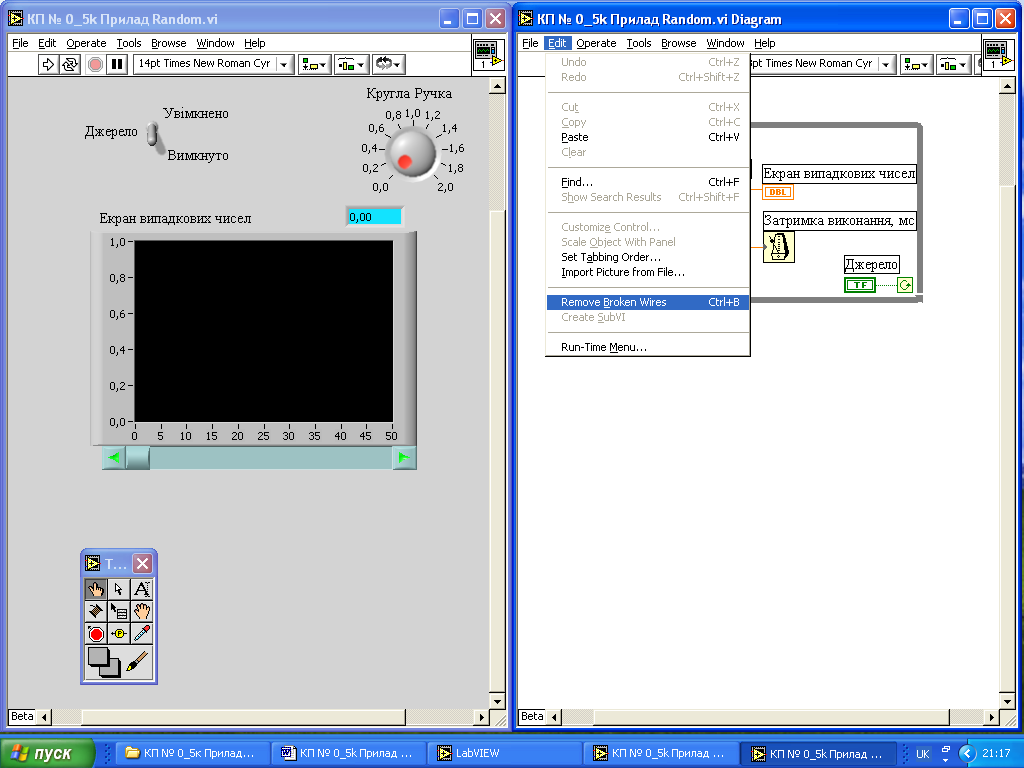
Рисунок 2.22 Команда Переміщення Поганого Дроту - Remove Broken Wires з меню Редагування – Edit верхньої горизонтальної лінійки піктограм
2.3.41 Навести курсор на трасу дроту невірного з’єднання і видалити його з блок – схеми, після цього провести правильне з’єднання, наведеним вище способом.
2.3.42 Функція Перетворення масиву – Transpose 2D Array, Рисунок 2.23, перебудовує елементи двомірного масиву таким чином, що двомірний масив [і, j] стає перетвореним масивом [j, і]. Двовимірний масив може бути будь якого типу.
![]()
Рисунок 2.23 - Функція Перетворення масиву – Transpose 2D Array
2.3.43 На функціональну панель цю функцію викликають за наступним алгоритмом. За допомогою ПКМ викликати на функціональну панель меню Функції - Functions. В ньому обрати піктограму Масив (2,2) - Array (2,2)
2.3.44 Відкривається додаткове меню Масив - Array. В ньому обрати піктограму Перетворення масиву (4,1) – Transpose 2D Array (4,1), і не відпускаючи ЛКМ перетягнути елемент Перетворення масиву – Transpose 2D Array на функціональну панель та розмістити його праворуч функції Побудова масиву - Build Array, Рисунок 2.2 б. Натиснути ЛКМ.
2.3.45 З’єднати вихід функції Побудова масиву - Build Array зі входом функції Перетворення масиву (4,1) – Transpose 2D Array (4,1). При вірному з’єднанні провід буде мати вигляд помаранчевої товстої подвійної лінії, що підтверджує можливість передачі даних 2D масиву.
2.3.46 Функція конвертує (перетворює) ввід Числове значення до формату з плаваючою комою - Number To Fractional String, Рисунок 2.24. Входи функції Номер -Number, Ширина - Width, і Точність – Precision визначають відповідно числове значення, кількість позицій для запису числа і точність, тобто кількість знаків після коми. Вони повинні бути скалярами. Якщо значення з плаваючою комою, функція округлює їх до найближчого цілого числа.
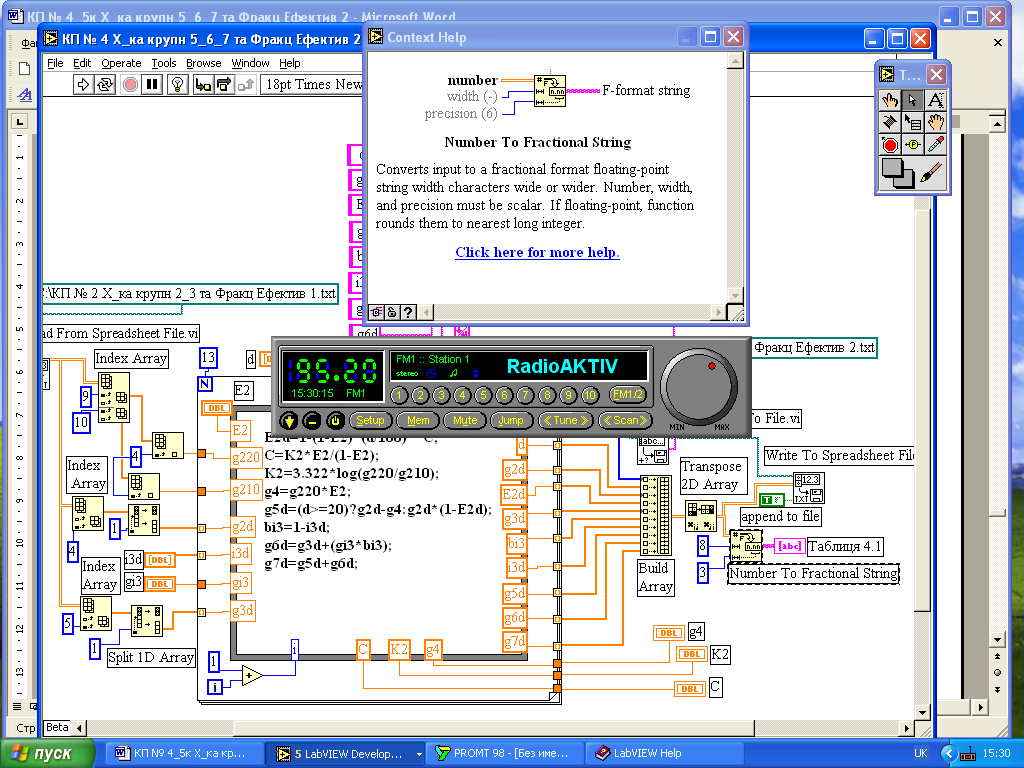
Рисунок 2.24 – Піктограма функції Числове значення до формату з плаваючою комою - Number To Fractional String
2.3.47 Для виведення функції Числове значення до формату з плаваючою комою - Number To Fractional String необхідно натиснути ПКМ на вільному місці функціональної панелі. Виникає меню Функції – Functions.
2.3.48 У цьому меню обрати піктограму Рядки (2,2) - String (2,2), виникає додаткове меню Рядки - String, у якому слід обрати піктограму функції Перетворення числової у строкову(2,6) - String/Number Conversion (2,6).
2.3.49 Виникає додаткове меню Перетворення числової у строкову - String/Number Conversion. У цьому меню обрати піктограму функції Числове значення до формату з плаваючою комою (1,4) - Number To Fractional String (1,4), Рисунок 2.25 і не відпускаючи ЛКМ перетягнути піктограму на функціональну панель. Розмістити праворуч нижче функції
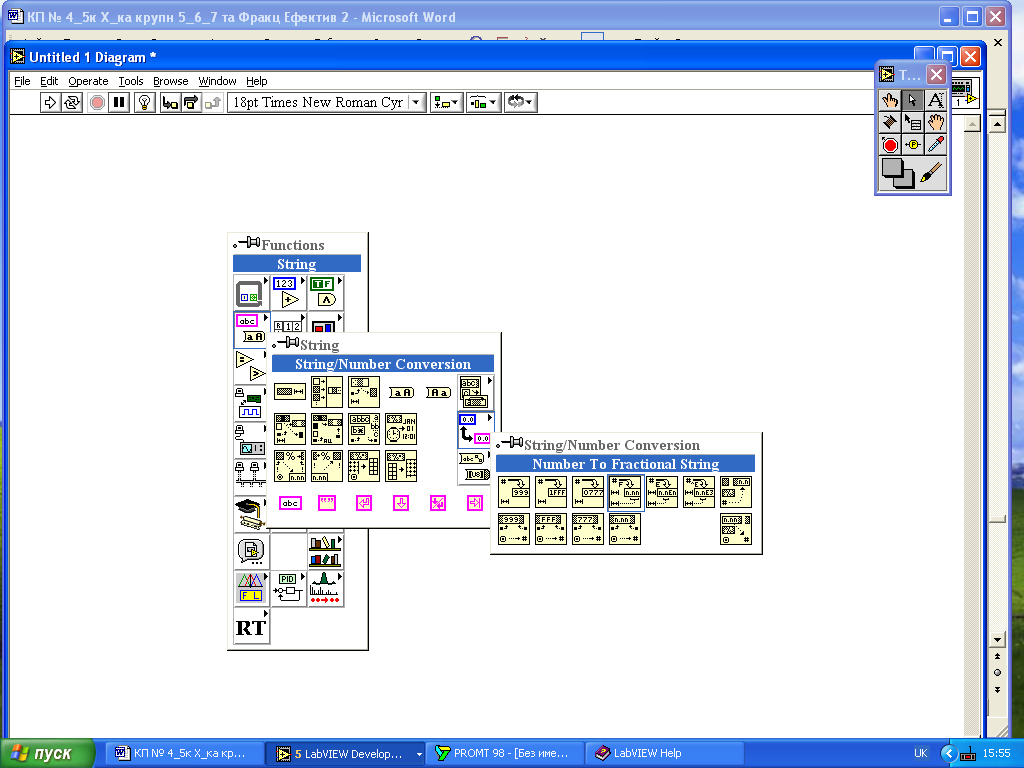
Рисунок 2.25 – Меню для виклику функції Числове значення до формату з плаваючою комою (1,4) - Number To Fractional String (1,4)
2.3.50 Викликати на функціональну панель дві Числові константи. Першу зі значенням 8 і розмістити ліворуч від функції Числове значення до формату з плаваючою комою - Number To Fractional String. Ця числова константа біде визначати ширину Стовпчика у вісім позицій для занесення результатів розрахунку у Таблицю 2.1. Друга Числова константа зі значенням 3 розміщується під першою і визначає кількість знаків після коми у результатах розрахунку. Алгоритм виведення Числових констант на функціональну панель наведений вище.
2.3.51 Для запису результатів розрахунків використана функція Записати у файл табличного типу – Write To Spreadsheet File. Vi, Рисунок 2.26. Вона перетворює двомірний або одномірний масив чисел з одинарною точністю у текстову строку, а потім записує рядок у новий файл або додає у існуючий. Не слід подавати дані одночасно на входи одномірного і двомірного масивів. Один з них буде проігнорованим. Текстові файли, які створені цією функцією читають всі програми, які працюють з текстовими файлами.
Р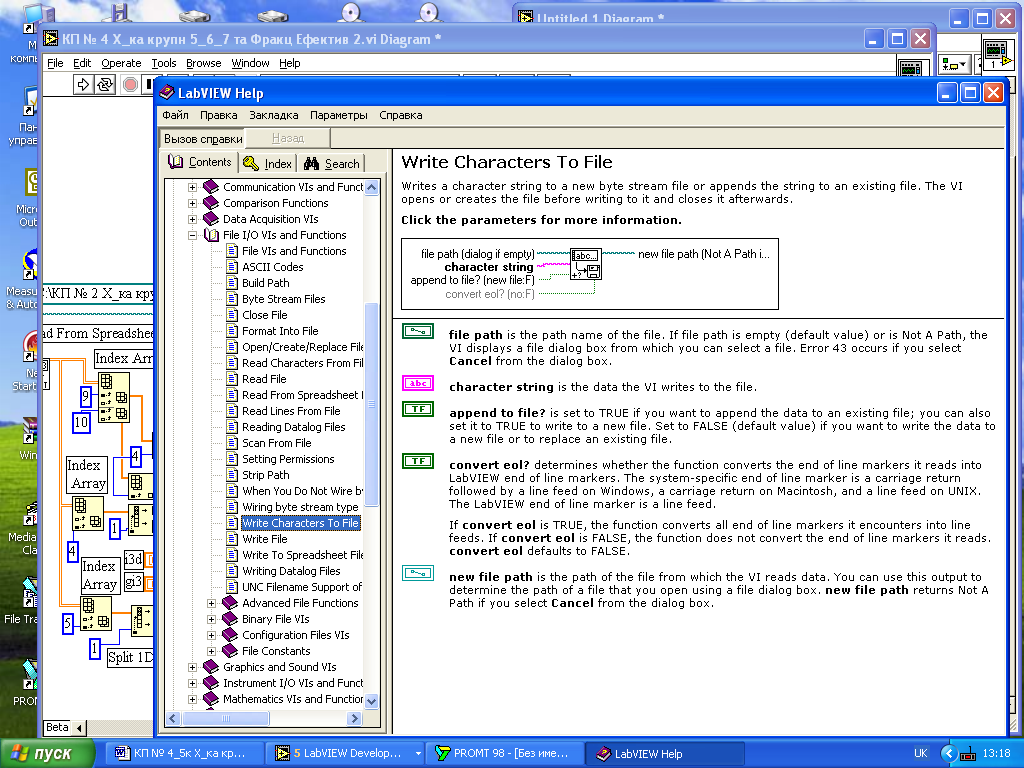 исунок
2.26– Піктограма функції Записати
у файл табличного типу – Write
To
Spreadsheet
File.
Vi,
исунок
2.26– Піктограма функції Записати
у файл табличного типу – Write
To
Spreadsheet
File.
Vi,
2.3.52 Пояснимо призначення входів - виходів функції Записати у файл табличного типу – Write To Spreadsheet File. Vi:
Шлях файлу – file path - назва (ім’я) шляху файлу. Якщо шлях файлу не визначений користувачем, тобто пусте (значення по замовчуванню) або – Не вказано шлях - Not A Path, VI відображує діалогове вікно файлу з якого користувач може обрати необхідний файл. Помилка 43 виникає, якщо користувач обирає команду Відмінити з діалогового вікна.
Символьний рядок – Character string - данні, які VI записує у файл.
Додати у кінець к файлу? – Append to file ? - Встановлює Правда - True, якщо Ви бажаєте додати данні у кінець існуючого файлу. Ви можете також встановити Правда - True для запису нового файлу. Встановіть Не правда – False (значення по замовчуванню), якщо бажаєте писати данні до нового файлу або замінити існуючий файл.
Конвертація (перетворення) eol? – Convert End of Line (eol) - Визначає, чи конвертує (чи перетворює) функція Кінець маркерів лінії – End of Line, це читає у LabVIEW Кінець маркерів лінії. Системно - специфічний кінець маркеру лінії - переводить каретку, яка супроводжується переведенням рядка у Windows.
Якщо конвертація (перетворення) eol має значення Правда - True, функція конвертує (перетворює) усі значення кінець маркерів ліній, з якими зустрічається у переведення рядків. Якщо конвертація eol має значення Не правда – False, функція не конвертує кінець маркерів ліній, які читаються. По замовченню Конвертація має значення Не правда – False.
Новий шлях файлу – New file path - шлях файлу, від якого VI читає данні. Ви можете використовувати цей вивід, для того щоб визначити шлях файлу, який Ви відкриваєте при використанні діалогового вікна. Новий шлях файлу повертає Не вказано шлях - Not A Path, якщо Ви обираєте Відмінити з діалогового вікна.
2.3.53 Для виведення функції необхідно натиснути ПКМ на вільному місці функціональної панелі. Виникає меню Функції – Functions. В ньому слід обрати піктограму Файл Вхід/Вихід (3,3) - File I/O (3,3) і навести на неї курсор мишки.
2.3.54 Відкривається додаткове меню Файл Вхід/Вихід - File I/O. В додатковому меню обрати піктограму функції Запис даних з файлу табличного формату (1,1) – Write To Spreadsheet File (1,1), і не відпускаючи ЛКМ перетягнути піктограму на функціональну панель вище функції Перетворення масиву – Transpose 2D Array, Рисунок 2.2 б.
2.3.55 Щоб додавати данні у кінець файлу, який створюється, або заміняти існуючий файл новим, треба до входу Додати у кінець к файлу? – Append to file ? функції Запис даних з файлу табличного формату (1,1) – Write To Spreadsheet File (1,1) підключити буле вий елемент Константа Правда – True Constant.
2.3.56 Елемент Константа Правда – True Constant викликається з функціональної панелі, через меню Функції - Functions, якщо обрати піктограму Булеві функції (1,3) - Boolean (1,3).
2.3.57 У меню Булеві функції - Boolean, яке розкрилося, обрати піктограму Константа Правда (4,1) – True Constant (4,1). Не відпускаючи ЛКМ перемістити елемент Константа Правда (4,1) – True Constant (4,1) на функціональну панель і розмістити нижче функції Запис даних з файлу табличного формату – Write To Spreadsheet File.
2.3.58 З’єднати дротом вхід Додати у кінець к файлу? – Append to file ? функції Запис даних з файлу табличного формату – Write To Spreadsheet File з виходом елемента Константа Правда – True Constant. Якщо всі дії виконані вірно дріт буде суцільним зеленого кольору.
2.3.59 Для того, щоб записати у файл, якій створюється шапку Таблиці 4.2, використовують функцію Записати символи у файл – Write Character To File, Рисунок 2.27
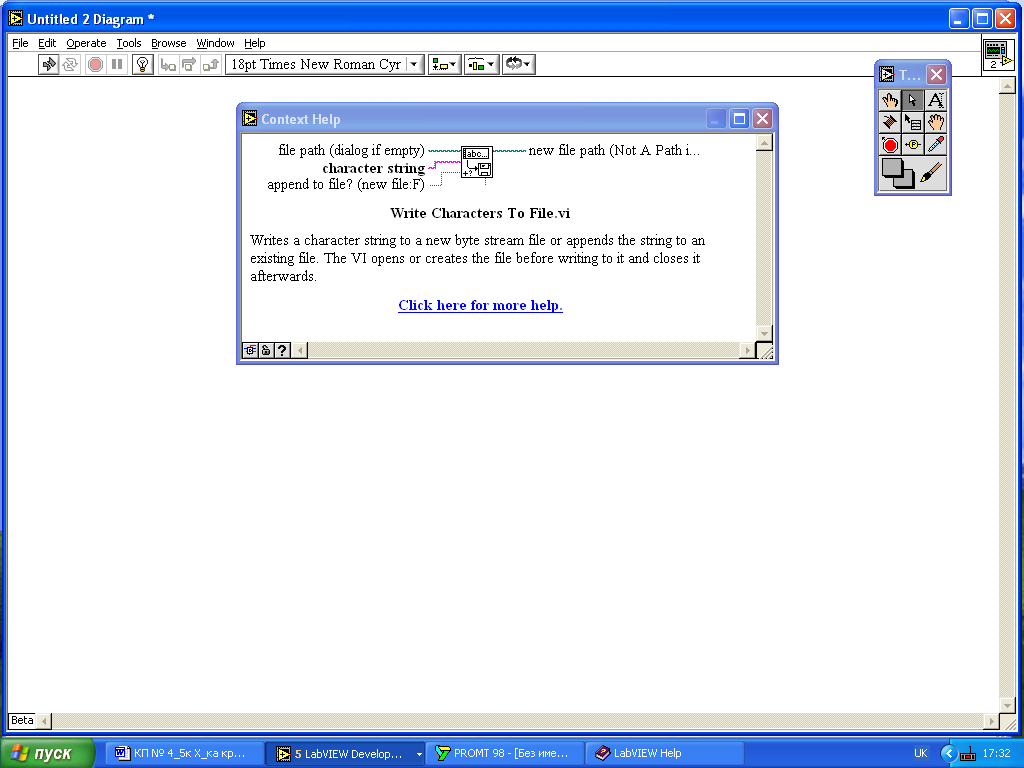
Рисунок 2.27 – Піктограма функції Записати символи у файл – Write Character To File
2.3.60 Для виведення функції необхідно натиснути ПКМ на вільному місці функціональної панелі. Виникає меню Функції – Functions. В ньому слід обрати піктограму Файл Вхід/Вихід (3,3) - File I/O (3,3) і навести на неї курсор мишки.
2.3.61 Відкривається додаткове меню Файл Вхід/Вихід - File I/O. В додатковому меню обрати піктограму функції Записати символи у файл (1.3) – Write Character To File (1,3) , Рисунок 2.27, і не відпускаючи ЛКМ перетягнути піктограму на функціональну панель вище функції Побудова масиву - Build Array, Рисунок 2.2 б.
2.3.62 Для вказування шляху розміщення файлу, який буде створено для запису результатів розрахунків необхідно викликати на функціональну панель меню. В цьому меню обрати піктограму Файлова Постійна (3,4) – File Constant (3,4).
2.3.62 Відкривається додаткове меню Файлова постійна – File Constant, , в якому необхідно обрати піктограму Константа Розділу (1,1) – Path Constant (1,1),
2.3.63 Не відпускаючи ЛКМ перетягнути цей елемент на функціональну панель та розмістити його над піктограмою функції Записати символи у файл – Write Character To File.
2.3.64 З меню Палітра інструментів – Tools Palette обрати піктограму Редагування Тексту (1,3) – Edit Text (1,3), навести курсор у вигляді вертикальної риски всередину піктограми Константа Розділу – Path Constant, і з клавіатури ввести напис С:\Vuhid.txt.
